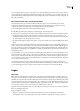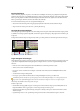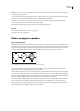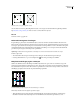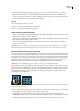Operation Manual
INDESIGN CS3
Handboek
70
Een laag als een niet af te drukken laag instellen
1 Selecteer de laag in het deelvenster Lagen.
2 Kies Laagopties in het menu van het deelvenster Lagen.
3 U voorkomt dat de laag wordt afgedrukt door de optie Laag afdrukken uit te schakelen en op OK te klikken.
Opmerking: Wanneer u afdrukt of naar PDF exporteert, hebt u toch de mogelijkheid om verborgen en niet-afdrukbare lagen
af te drukken.
Zie ook
“Een document of boek afdrukken” op pagina 513
“Exporteren naar PDF” op pagina 446
Lagen vergrendelen of ontgrendelen
Door lagen te vergrendelen voorkomt u dat ze per ongeluk worden gewijzigd. Naast een vergrendelde laag in het deelvenster
Lagen staat een pictogram van een doorgestreept potlood. De objecten op vergrendelde lagen kunnen niet rechtstreeks
worden geselecteerd of bewerkt. Als objecten op vergrendelde lagen kenmerken hebben die indirect wel kunnen worden
gewijzigd, worden deze wel gewijzigd. Als u bijvoorbeeld een tintstaal wijzigt, zullen de objecten op vergrendelde lagen
waarop het tintstaal is toegepast, overeenkomstig worden aangepast. Als u een reeks verbonden tekstkaders op zowel
vergrendelde als niet-vergrendelde lagen plaatst, zal de tekst op de vergrendelde lagen ook opnieuw worden samengesteld.
❖ Ga als volgt te werk:
• U kunt telkens één laag vergrendelen of ontgrendelen door in het deelvenster Lagen op een vakje in de tweede kolom
links te klikken om het pictogram van een doorgestreept potlood voor de laag weer te geven (vergrendelen) of te
verbergen (ontgrendelen).
• U kunt alle lagen behalve de doellaag vergrendelen door Overige vergrendelen in het menu van het deelvenster Lagen te
selecteren.
• U kunt alle lagen ontgrendelen door Alle lagen ontgrendelen in het menu van het deelvenster Lagen te selecteren.
Lagen verwijderen
Vergeet niet dat elke laag in het hele document wordt toegepast. De laag staat dus op elke pagina van een document. Voordat
u een laag verwijdert, doet u er goed aan eerst alle andere lagen te verbergen en elke pagina in het document te bekijken
om na te gaan of de resterende objecten veilig kunnen worden verwijderd.
❖ Ga als volgt te werk:
• U verwijdert een laag door de laag vanuit het deelvenster Lagen naar het pictogram Verwijderen te slepen of door Laag
[laagnaam] verwijderen in het menu van het deelvenster Lagen te kiezen.
• U kunt meerdere lagen verwijderen door Ctrl (Windows) of Command (Mac OS) ingedrukt te houden terwijl u op de
lagen klikt die u wilt verwijderen. Sleep de lagen vanuit het deelvenster Lagen naar het pictogram Verwijderen of kies
Lagen verwijderen in het menu van het deelvenster Lagen.
• U kunt alle lege lagen verwijderen door Ongebruikte lagen verwijderen in het menu van het deelvenster Lagen te
selecteren.
Lagen in een document samenvoegen
U kunt het aantal lagen in een document verminderen zonder objecten te verwijderen door lagen samen te voegen.Wanneer
u lagen samenvoegt, worden alle objecten op de geselecteerde lagen naar de doellaag verplaatst. Van alle lagen die u
samenvoegt, zal alleen de doellaag in het document overblijven. De andere geselecteerde lagen worden verwijderd. U kunt
een document ook afvlakken door alle lagen samen te voegen.